Android-Firmware über SD-Karte. Firmware auf Android von einer Speicherkarte installieren: Schritt für Schritt
Schließlich hatte ich noch Zeit, mein Android-Smartphone zu flashen. Der Hersteller hat ein Maximum von Android 4.4.2 für mein Lenovo A328 veröffentlicht, es hat mir nicht gefallen und ich habe in den ersten Tagen nach dem Kauf einen Brauch mit dem fünften Android draufgelegt. Aber ich bin auch müde von dieser Firmware! Heute habe ich die Android-Firmware auf Version 6.01 aktualisiert, indem die entsprechende Kaste installiert wurde. Und jetzt werde ich dir sagen, wie ich es gemacht habe.
Firmware auswählen
Im Internet finden Sie eine große Anzahl von Firmware für Android, von denen einige offiziell sind und andere "angepasst" werden, dh von Amateuren gesammelt werden. Ich könnte die offizielle Version verwenden, aber leider hat der Entwickler Firmware-Updates vorgenommen. Nicht jede Firmware ist für Ihr Smartphone geeignet! Sie müssen eine spezielle Firmware finden. Wir geben in Ihrer bevorzugten Suchmaschine den folgenden Satz ein: „Lenovo a328 firmware w3bsit3-dns.com“ und ersetzen das angegebene Telefonmodell durch Ihr eigenes. Auf w3bsit3-dns.com gibt es eine Vielzahl unterschiedlicher Firmware, fast für jedes Telefon. Es hat mir gefallen
Smartphone auf Firmware vorbereiten
Wenn Sie Ihr Gerät über eine SD-Speicherkarte flashen, haben Sie bereits eine benutzerdefinierte Wiederherstellung installiert.
Ich habe einen Artikel zur Installation der benutzerdefinierten Wiederherstellung geschrieben. (Der Link wird in einem neuen Tab geöffnet).
Zunächst lesen wir die Anweisungen von romodel. Sie können es im Screenshot unten sehen. 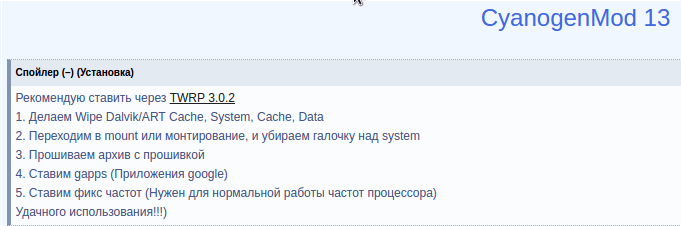 Nichts kompliziertes! Ich habe genug Screenshots gemacht, um Ihnen zu zeigen, wie einfach es ist. Übrigens habe ich in dem Artikel geschrieben, wie man einen Screenshot macht. Achten Sie darauf, die in der Firmware gefundenen Fehler, Screenshots, Patches und andere Faktoren zu überprüfen, die mit dem Beitrag einhergehen. Übertragen Sie auf Ihren Computer alle erforderlichen Dateien, sowohl vom Gerät als auch vom Flash-Laufwerk (für alle Fälle). Erstellen Sie nun einen Ordner auf der Speicherkarte, z. B. „installos“, und kopieren Sie die Firmware und die erforderlichen Patches hinein.
Nichts kompliziertes! Ich habe genug Screenshots gemacht, um Ihnen zu zeigen, wie einfach es ist. Übrigens habe ich in dem Artikel geschrieben, wie man einen Screenshot macht. Achten Sie darauf, die in der Firmware gefundenen Fehler, Screenshots, Patches und andere Faktoren zu überprüfen, die mit dem Beitrag einhergehen. Übertragen Sie auf Ihren Computer alle erforderlichen Dateien, sowohl vom Gerät als auch vom Flash-Laufwerk (für alle Fälle). Erstellen Sie nun einen Ordner auf der Speicherkarte, z. B. „installos“, und kopieren Sie die Firmware und die erforderlichen Patches hinein.

Vergessen Sie nicht, Ihr Smartphone aufzuladen! Ist es beleidigend, wenn sich der Akku während des Android-Betriebssystems aufhält? Ja, und die Konsequenzen, denke ich, werden ziemlich düster sein.
Firmware-Wiederherstellung
Einstieg in die Genesung ist einfach! Zum Starten habe ich das Smartphone ausgeschaltet, dann den Ein- / Ausschalter gedrückt und sobald das Telefon ein Vibrationssignal abgibt, habe ich zusätzlich beide Lautstärketasten gedrückt. Ie Ich habe gleichzeitig drei Knöpfe im geklemmten Zustand gehalten. Wie der Autor der Firmware rät, ist das erste, was wir tun, das Löschen. Folgen Sie dem entsprechenden Menüpunkt.

Kreuzen Sie die notwendigen Abschnitte an, welche - Sie müssen in den Anweisungen des Autors nachsehen, aber meistens sind sie gleich. Bewegen Sie den Schieberegler mit der Beschriftung "Zum Wischen streichen" nach rechts. Der Wischvorgang ist nicht schnell, es dauert 10-15 Minuten. Unterbrechen Sie auf keinen Fall das Abwischen. Seien Sie geduldig.
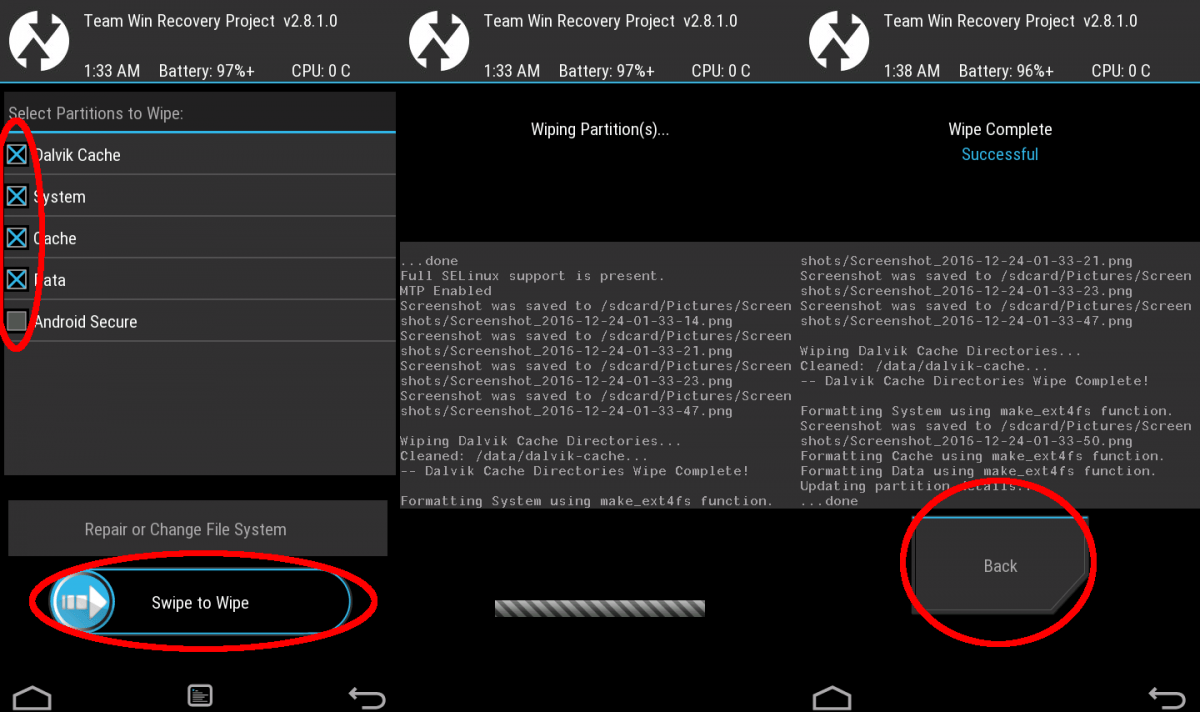
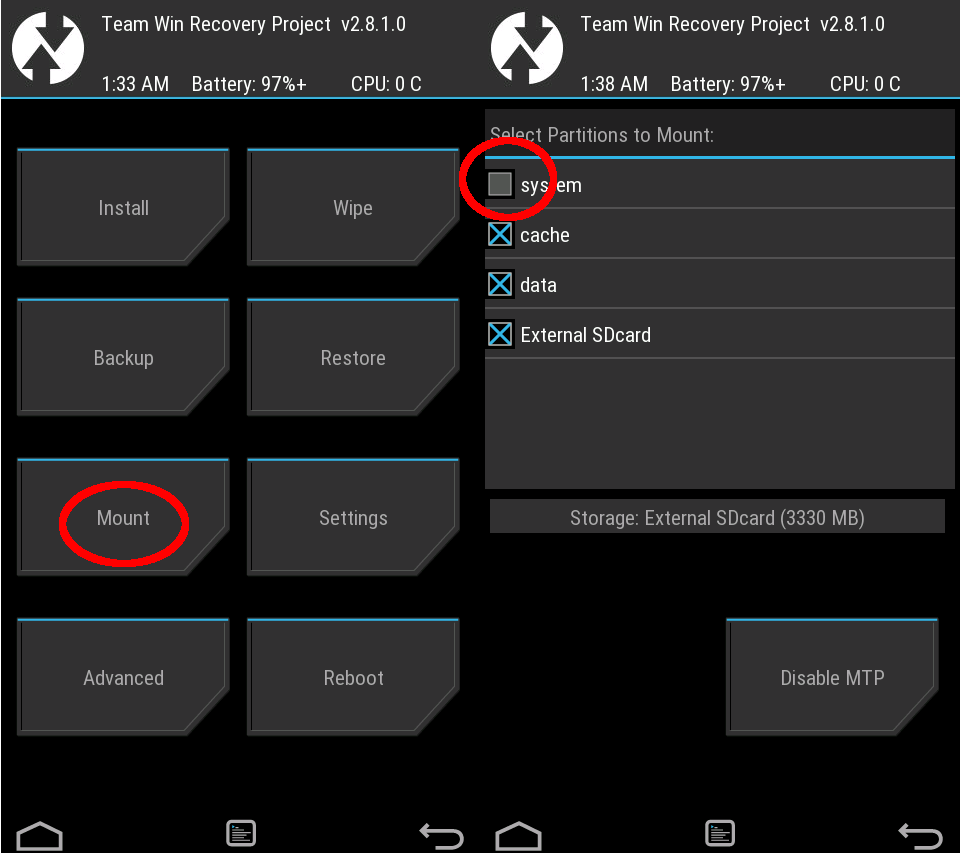
Nun der lustige Teil! Wir haben das Archiv mit der Firmware, die wir zuvor auf ein Flash-Laufwerk geworfen haben, gestellt. Wir kehren zum Hauptbildschirm zurück, gehen zum Element „Installieren“, suchen im Manager nach dem erforderlichen Archiv und bewegen mutig „Wischen“. Die Firmware dauert einige Minuten.
Warten Sie, bis die Firmware installiert ist, und kehren Sie mit der Schaltfläche "Zurück" zum Dateiauswahlbildschirm zurück, um die Lücken (google apps package) zu aktualisieren. Nach den Lücken habe ich alle notwendigen Patches auf dieselbe Art und Weise gerollt, mit Ausnahme von Speicher und Radio. Ich habe mich später an sie erinnert und später installiert. Ich werde den Installationsprozess nicht beschreiben, da er sich nicht von der Installation von Lücken unterscheidet. Klicken Sie nach der Installation der Patches auf "Reboot System".
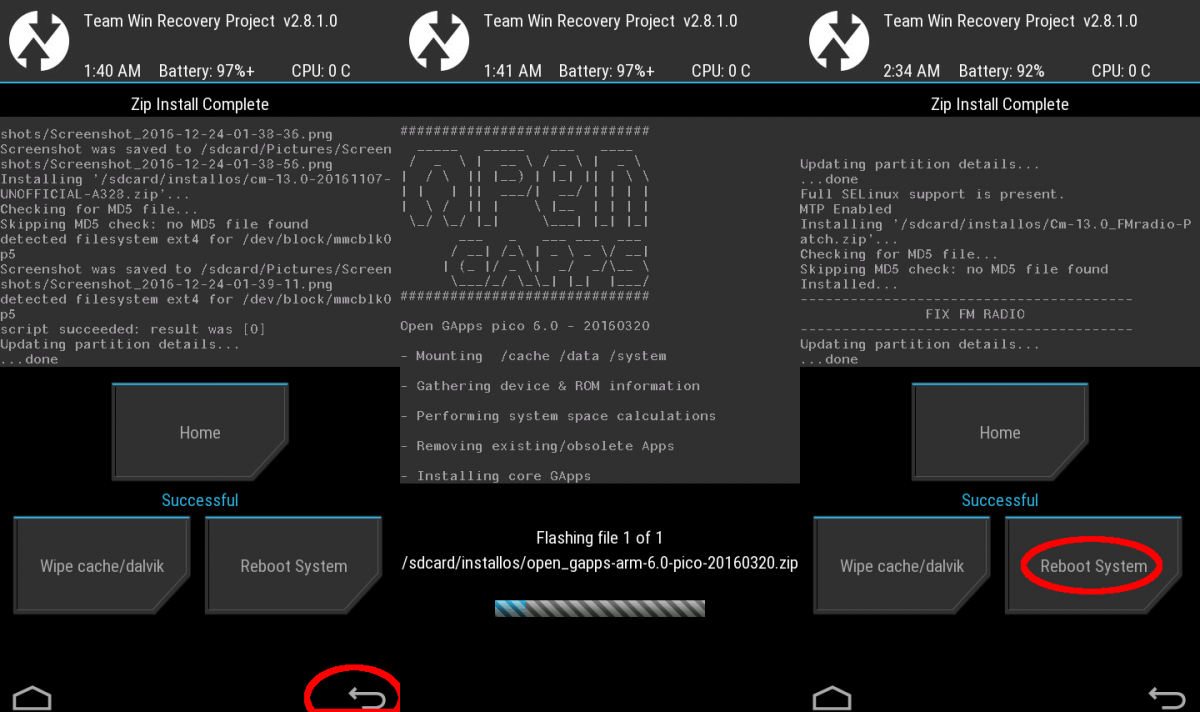
Primäres Tuning Android
Der Start wird lang erscheinen. Der erste Start nach der Firmware kann länger dauern als die Firmware selbst. Keine Sorge, das ist normal. In dem während des ersten Laufs beschriebenen Brauch können Sie sehen, was das System gerade macht und wie viel davon noch übrig ist. Leider konnte ich keine Screenshots vom Start machen, anscheinend startet der entsprechende Dienst später. Nach dem Start müssen Sie eine Sprache, eine Zeitzone auswählen, eine Verbindung zum Netzwerk herstellen und Ihr Google-Konto einrichten.
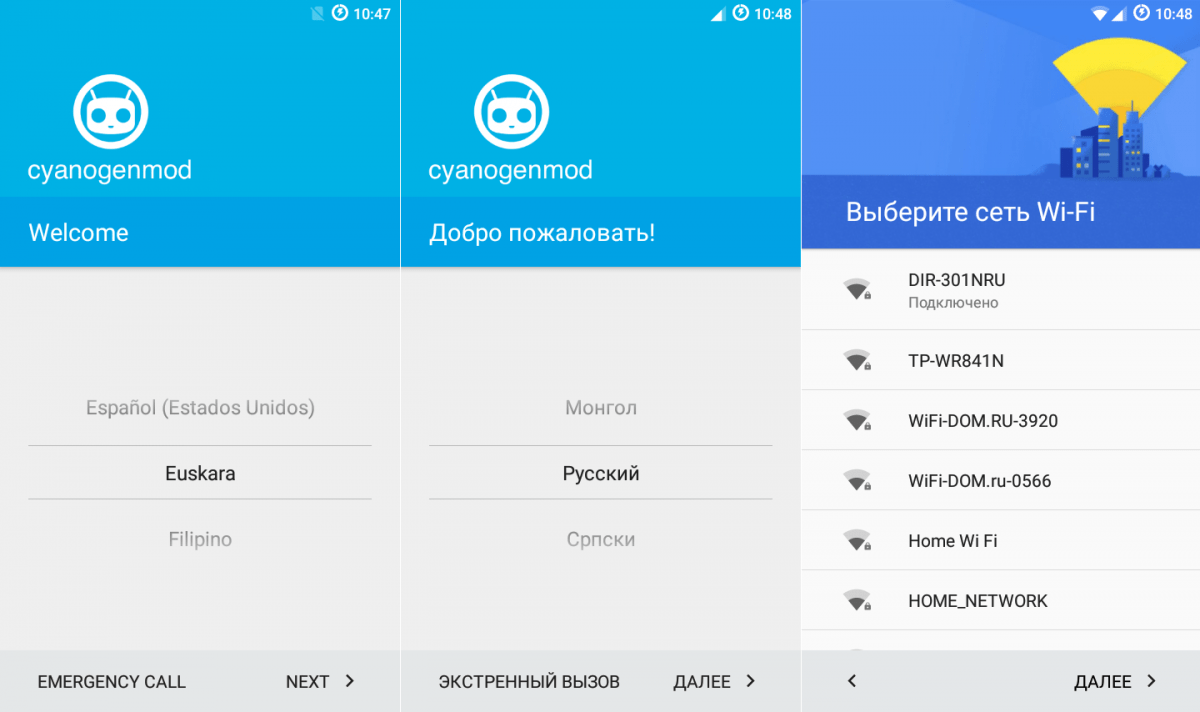
Von allen von Google vorgeschlagenen Ticks habe ich nur einen hinterlassen. Es ist praktisch für mich, wenn Google meine Kontakte zu Hause hält. Ich habe mehr darüber geschrieben. In den Karteneinstellungen habe ich "Portable Media" angegeben, da ich nach der endgültigen Installation und Konfiguration einen Patch zum Ersetzen des Speichers aufgerollt habe, der besser funktionierte als die integrierte Rum-Schnittstelle.
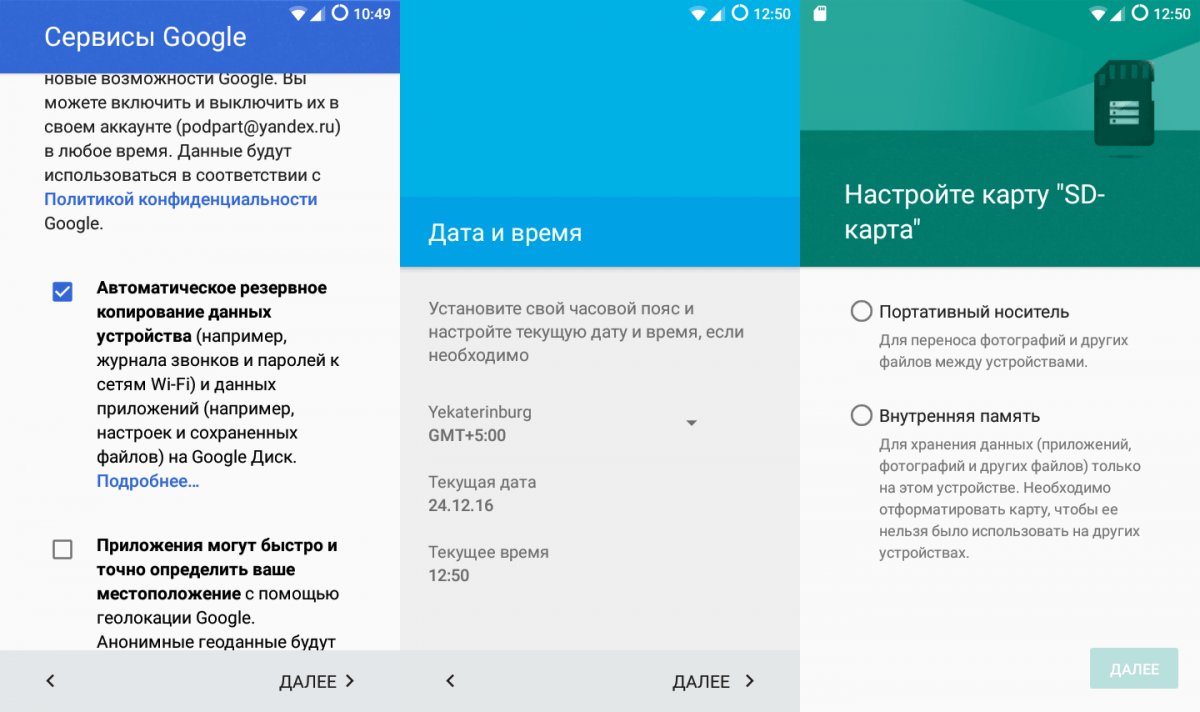
Das System startete und jetzt bin ich der glückliche Besitzer von Cyan auf Android 6.01, den ich nach ca. 30 Minuten von der Speicherkarte geblitzt habe.

Android-Setup abschließen
Vor dem Flashen habe ich meine Anwendungen mit Titanium Backup gesichert. Lesen Sie in den folgenden Artikeln, wie das geht. Ich werde über die Wiederherstellung von Programmen von einem Backup berichten. "Titanium Backup" speichert die von mir angegebenen Anwendungen zusammen mit den Einstellungen und Daten dieser Anwendungen in den Archiven. Ich habe den Papa mit diesen Archiven auf den Computer übertragen, bevor ich das Smartphone flashen konnte. (Der Punkt ist, dass ich die Speicherkarte formatiert habe, obwohl dies nicht notwendig ist.) Nun installiere ich nach der Firmware beispielsweise "Titanium Backup" neu, obwohl die Version mit. Ich lade einen Ordner mit einer Sicherungsanwendung auf dem Flash-Laufwerk, füge root im Entwicklermenü ein und gebe den Pfad zu diesem Ordner im Titanium Backup-Programm an. Lesen Sie den Artikel, um zu erfahren, wie Sie auf diese Weise root werden. Als nächstes stelle ich diese Anwendungen im Stapelmodus wieder her. 
Auf diese Weise wiederhergestellte Anwendungen merken sich alle meine Passwörter, außerdem bin ich in ihnen bereits autorisiert. Ich musste nicht einmal ein Passwort oder einen geheimen Satz eingeben, um meine Bitcoin-Brieftasche zu betreten, es war genug, um es auszuführen.
Der letzte Schritt besteht darin, den Launcher durch Ihren bevorzugten Smart Launcher Pro zu ersetzen und das Hintergrundbild zu ändern. Der Rest der Launcher-Einstellungen ist derselbe wie bei dem vorherigen System. "Titanium Backup" konservierte sie sorgfältig.
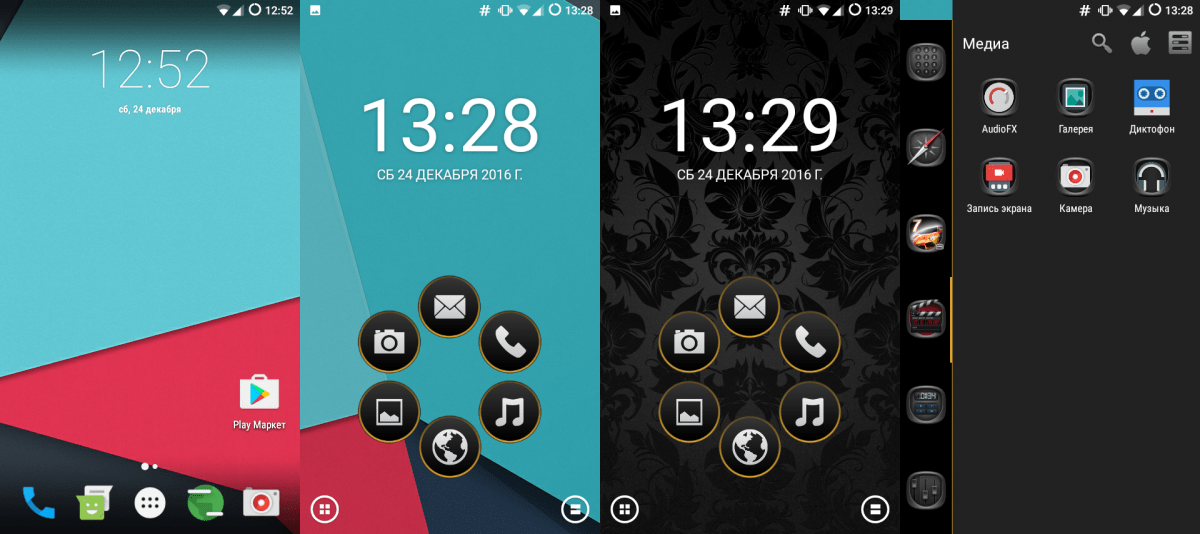
Das Android-Betriebssystem ist betriebsbereit! Wenn Ihnen der Artikel gefallen hat - abonnieren Sie die Blog-Updates. Das Abonnement-Blog befindet sich auf der rechten Seite, wenn Sie von einem Computer oder darunter sind, wenn Sie sich in der mobilen Version der Website befinden.
Im Laufe der Zeit fällt jedes Gerät aus, um einfache Anwendungen und Ordner zu öffnen, führen Sie kaum zwei Prozesse gleichzeitig aus, hängen Sie beim Installieren von Live-Wallpaper und beim Arbeiten mit anderen Multimediadateien auf, was den Benutzer mit seiner Leistung belastet. Dies geschieht häufig, weil das System veraltet ist und manchmal verstopft, sodass es nicht mehr mit der gleichen Geschwindigkeit funktioniert. In solchen Fällen ist es am effektivsten, eine neue Version des vorhandenen Betriebssystems zu installieren. Das heißt, "flash" das Gerät.
Meistens wird die Firmware jedoch aufgrund der Veröffentlichung neuer Versionen ausgeführt. Da sich die Funktionalität des Systems ständig ändert, ist es selbstverständlich, dass die Benutzer alle ihre Reize kosten möchten. Es gibt viele Möglichkeiten, neue Firmware zu installieren - sowohl manuell als auch automatisch. Eine der häufigsten Methoden für die manuelle Neuinstallation ist das Flashen über USB (oder Flash-Laufwerk). Normalerweise wird darauf zurückgegriffen, wenn der Android sich nicht automatisch aktualisieren möchte oder andere Installationsmethoden auf das Gerät nicht anwendbar sind. Dies ist jedoch kein Extremfall: Firmware via USB ist dafür bekannt, dass Sie damit benutzerdefinierte (benutzerdefinierte) Android-Versionen auf Ihrem Gerät installieren können.
Die Methode ist einfacher als es scheint. Sie müssen nur vorsichtig handeln, andernfalls besteht die Gefahr, dass das Smartphone in den sogenannten "Ziegelstein" verwandelt wird.
Um Android erfolgreich über ein USB-Flash-Laufwerk zu installieren, benötigen Sie:
- Computer oder Laptop;
- Internetverbindung;
- USB-Kabel;
- Erforderliche Firmware-Version.
Der Prozess der Installation von Android über USB

Betrachten Sie mehr.
Schritt 1: Laden Sie die korrekte Android-Version auf Ihren Computer herunter
Es wird empfohlen, Firmware von offiziellen Websites herunterzuladen. Jedes Gerät verfügt über eine eigene Seite, auf der der Entwickler aktualisierte Software bereitstellt. Wenn die heruntergeladene Firmware benutzerdefiniert ist, sollten Sie die Quelle sorgfältig lesen.
Dies ist sehr wichtig, da Virus-Firmware das Telefon für immer töten kann.
Schritt 2: Verbinden Sie das Telefon mit dem PC und setzen Sie es über USB in den Debug-Modus
Im Debug-Modus können Sie die heruntergeladene Firmware problemlos in das Stammverzeichnis der SD-Karte übertragen. Um es zu aktivieren, gehen Sie einfach zu den Telefoneinstellungen, suchen Sie die Option „Für Entwickler“ und berühren Sie die entsprechende Schaltfläche im geöffneten Menü - „USB-Debugging“.
Schritt 3: Starten Sie das Gerät im ClockWorkMod-Wiederherstellungsmodus
CWM ist das "BIOS" des Android-Systems, mit dessen Hilfe Sie umfangreicher mit dem Gerät arbeiten können. Dieser Modus muss auf jedem Smartphone vorhanden sein. Um es zu aktivieren, müssen Sie die Starttaste gedrückt halten und die Lautstärke während des Startens des Telefons verringern (manchmal erhöhen). Wenn diese Tasten nicht funktionieren, sollten Sie die Kombination für Ihr Gerät studieren - sie können sich unterscheiden.
Beim Einschalten erkennt das Telefon automatisch das auf die SD-Karte heruntergeladene Update und beginnt sofort mit der Installation (dies geschieht normalerweise, wenn die entpackte Firmware auf das USB-Flash-Laufwerk übertragen wird).
Wenn das Gerät plötzlich nicht für den CWM-Modus vorgesehen ist, können Sie es von der offiziellen Website herunterladen: www.clockworkmod.com.

4 Schritt: n verwenden von ClockWorkMod zum Installieren der Firmware
Zunächst müssen Sie die Einstellungen und Cache-Daten zurücksetzen. Dies ist der Punkt "Daten löschen / Werkseinstellung". Im ClockWorkMod-Modus erfolgt die Steuerung mit den Lautstärke- und Starttasten. Nach dem Ende des Zurücksetzens müssen Sie die zuletzt heruntergeladene Android-Version für die Installation auswählen. Dies erfolgt über die Optionen "zip von SD-Karte installieren" und "ZIP von SD-Karte auswählen". In dem Fenster müssen Sie die zu installierende Firmware im ZIP-Format auswählen (dies sollte natürlich nicht aus dem Archiv entfernt werden).
Schritt 5: Warten Sie, bis die Installation abgeschlossen ist, und überprüfen Sie den Vorgang
Nach den obigen Schritten wird Android automatisch neu gestartet und die Aktualisierung auf die richtige Version beginnt. Dies kann eine beträchtliche Zeit in Anspruch nehmen, so dass Sie sich keine Sorgen machen müssen und das Gerät weniger stören müssen.
Sie können das Gerät auch über ein USB-Flashlaufwerk mit speziellen Programmen wie ROM Manager, einem speziellen Programm für Samsung-Firmware - Odin sowie offiziellen Dienstprogrammen, die ursprünglich an Smartphones angeschlossen waren, flashen. Dies mag zwar nicht viel, aber für den Anfänger einfacher machen.

- Es wird dringend empfohlen, Daten vor dem Flashen zu sichern. Dies schützt vor dem Verlust aller Daten bei fehlgeschlagener Installation des Betriebssystems.
- Der Ladestand des Telefons sollte nicht unter 30% liegen. Besser noch: Trennen Sie es während des gesamten Vorgangs nicht vom PC.
- In einigen Fällen (insbesondere bei der Installation von benutzerdefinierter Firmware) ist Root-Zugriff erforderlich. Sie können sie schnell mit GingerBreak, SuperOneClick, Unlock Root Pro und anderen nutzen.
- Manchmal ist sogar die Firmware, die offiziell für ein Gerät freigegeben wurde, zu "schwer" dafür. Bevor Sie mit der Installation beginnen, müssen Sie daher die Empfehlungen, Systemanforderungen und Feedback lesen.
- Wenn das Gerät mit speziellen Programmen geheftet wird, müssen Sie die Verbindung zum Computer sorgfältig prüfen. Wenn das USB-Kabel während des Neuinstallationsvorgangs plötzlich verschwindet, besteht die Gefahr, dass das Telefon nicht funktioniert.
Manuelle Firmware ist, wie Sie sehen können, recht einfach und nimmt nicht viel Zeit in Anspruch. Bei einem Upgrade Ihres Smartphones muss es nicht unbedingt zum Master führen - es ist ausreichend Sorgfalt und strikte Einhaltung der Handlungsreihenfolge erforderlich.
Ein häufiges Problem von Benutzern des Android-Betriebssystems ist die Tatsache, dass sie die Firmware nicht auf ihren Geräten selbstständig kennen und nicht installieren können. Aus diesem Grund werden wir heute über die Installation der Firmware von einer SD-Karte auf Android sprechen.
Viele Benutzer des Android-Betriebssystems hatten ein Problem, als die Firmware auf Geräten installiert werden musste, die eine Speicherkarte verwenden. Das erste Mal zu machen ist nicht immer einfach. Darüber hinaus benötigen wir zusätzliche Programme, die bei den richtigen Einstellungen helfen. ClockworkMod Recovery kann Ihnen also helfen - eine sehr leistungsfähige, raubkopierte Version der Anwendung mit demselben Namen (die offizielle Werksversion kann nur Sicherungskopien erstellen und offizielle Updates installieren). Das Wesen des Dienstprogramms besteht darin, dass es in der Lage ist:
- systemdaten wiederherstellen;
- sicherungskopien aller Dokumente und Dateien erstellen;
- firmware installieren;
- laden Sie die Arbeit weiterer Gerätekerne herunter und organisieren Sie sie.
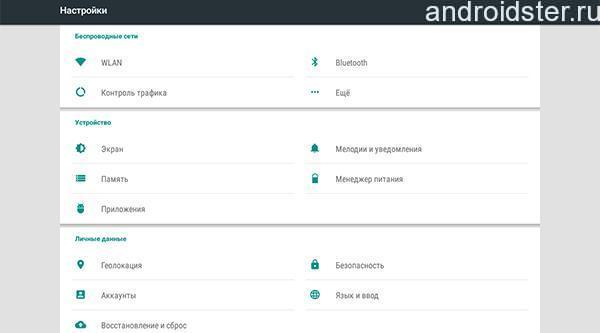
Laden Sie ClockworkMod Recovery kostenlos und in der Tat von jeder Drittanbieter-Website herunter, die sich mit Inhalten für das Android-Betriebssystem befasst. Interessanterweise wird ClockworkMod Recovery in einem speziellen Unterabschnitt des internen Speichers eines Smartphones oder Tablets installiert. In sehr schwierigen Situationen kann es dem Besitzer helfen.
Nachfolgend finden Sie eine vollständige Liste der wichtigsten Funktionen dieser Software.
- Installation inoffizieller Firmware und zusätzlicher Kernel.
- Organisation der Arbeit der Werksaktualisierung eines beliebigen Systems eines Geräts
- Möglichkeit zur Installation von Add-Ons und Fehlerbehebungen.
- Debuggen der Verbindung eines Smartphones oder Tablets mit einem PC im Wechselmedienmodus über ein USB-Kabel.
- Einrichten der Verbindung eines Smartphones oder Tablets mit einem PC, um die Arbeit mit dem Programm ADB bei Verwendung eines USB-Kabels zu erleichtern.
- Erstellen von vollständigen Sicherungen der vorhandenen Firmware oder ihrer einzelnen Teile (des Systems selbst, einzelner Einstellungen oder einiger Anwendungen).
- Stellen Sie ein Gerät mithilfe einer zuvor erstellten Sicherung wieder her.
- Möglichkeit zum Zurücksetzen der Geräte auf die Werkseinstellungen, Löschen des Cache, des Dalwick-Caches und der Batteriestatistik.
- Erstellen bestimmter Abschnitte im Speicher der Karte selbst und direkte Arbeit mit ihnen.
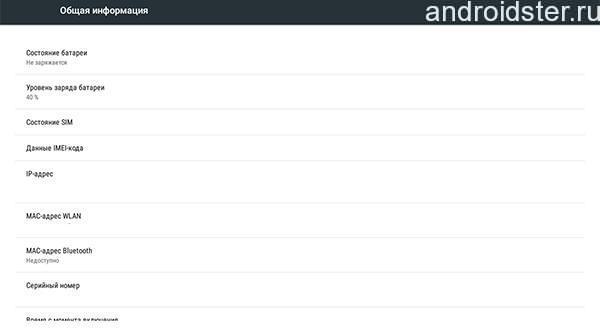
Interessanterweise sieht die Installation von Firmware von einer Speicherkarte mit dieser Anwendung recht einfach aus und dauert nur wenige Minuten. Es sieht so aus. Als Nächstes werden wir darüber sprechen, wie Android-Flash-Speicher ausgeführt wird, oder Anweisungen geben, wie ein Telefon mithilfe einer SD-Karte zu blinken ist.
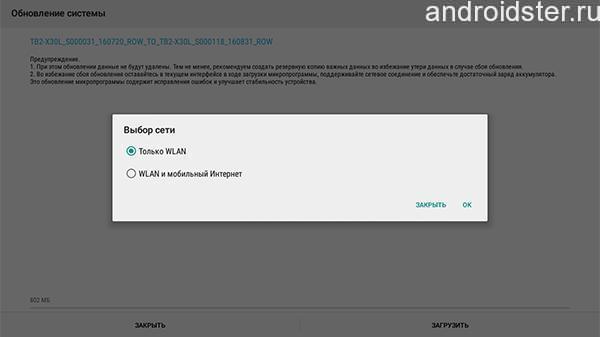
Warten Sie, bis die Installation abgeschlossen ist. Denken Sie daran, dass sich das Telefon oder Tablet nach dem Abschluss automatisch einschaltet.
Bei fehlgeschlagener Firmware
In der Regel können mehrere Gründe herausgearbeitet werden, warum ein Fehler bei der Installation der Firmware aufgetreten sein könnte. Vor allem ist es der Absturz des Updates. Dies tritt auf, wenn das Smartphone zu früh vom Computer getrennt wurde, die Speicherkarte mit den Firmwaredaten entfernt wurde oder der Akku des Geräts entladen wurde. Der zweite Grund ist eine falsche Version des Updates. Unter anderem können die Fehler der Benutzer selbst, die sie für die Arbeit zulassen, auch eine große Bedeutung für den Installationsprozess haben.

Wenn nach dem Herunterladen des Updates über ClockworkMod Recovery bei Android atypische Fehler auftreten, können Sie diese beheben, indem Sie das Update einfach wiederholen.
- Starten Sie dazu das Wiederherstellungsmenü erneut (vergessen Sie nicht die Lautstärke und die Ein / Aus-Tasten).
- Als nächstes müssen Sie in den Einstellungen den Punkt "Sichern und Wiederherstellen" finden. Sie können das Smartphone oder Tablet einfach wiederherstellen und in den zuvor gespeicherten Zustand zurückversetzen. Wenn Sie Ihr System noch nie gesichert haben, hilft Ihnen das Backup nicht. Hier sollten Sie den Punkt "Daten löschen / Werkseinstellung" verwenden. Alle Einstellungen werden auf den Werkszustand zurückgesetzt. Verwenden Sie in diesem Abschnitt die Option "Cache", indem Sie einfach die Funktion "Cache-Partition löschen" auswählen.
- Als Nächstes müssen Sie das Betriebssystem erneut mit dem Element "zip von sdcard installieren" installieren. Danach wählen Sie auf der Speicherkarte einfach die gewünschte Firmware aus und warten Sie, bis die Installation abgeschlossen ist.
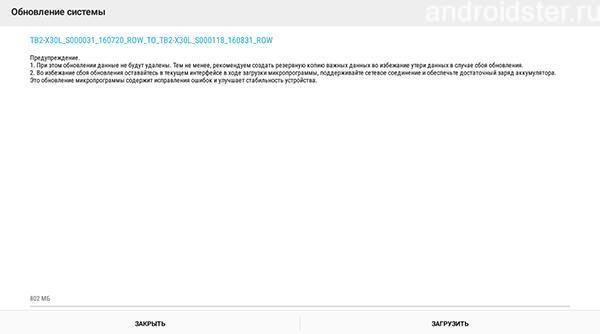
Denken Sie daran, dass Sie diese schrittweise Installation der Firmware über ein USB-Flashlaufwerk mit den korrekten Einstellungen für diese Karte wiederholen können. Wenn alles richtig eingestellt ist, kann das System mit einem solchen Blinken nicht ordnungsgemäß arbeiten.
Video "So installieren Sie die Firmware von der Karte"
Aus dem folgenden Video erfahren Sie viel Interessantes.
Anweisung
Karte der ErinnerungWie ein Flash-Laufwerk ist das ganz einfach:
Führen Sie die Datei mit der offiziellen Firmware aus, starten Sie nach dem Auspacken der Daten den Flash-Treiber. Extrahieren Sie die Datei temp.dat aus der * .exe-Datei der offiziellen Firmware ("Start" -\u003e "Systemsteuerung" -\u003e "Benutzerkonten"), folgen Sie dem Pfad C: Dokumente und Einstellungen Benutzername Lokale Einstellungen.
Überprüfen Sie, ob das Flashing beim Booten von Windows erfolgreich war. Starten Sie den Computer neu. Beachten Sie! Informelle Dienstprogramme für Firmware werden in der Regel über ein einfaches Archiv heruntergeladen, das Sie zum Entpacken und Kopieren der * .bin-Datei zum Formatieren benötigen karte der Erinnerung. Umbenennen ist es nicht nötig, weil Es ist bereits im richtigen Format - * .bin.
Und noch ein Tipp. Flash karte der Erinnerung ist nur möglich, wenn der Computer es irgendwie erkennt und erkennt. Wenn er nicht reagiert karte der ErinnerungWenn die Karte erhitzt wird, bedeutet dies, dass sie abgebrannt ist und nicht als Gerät wiederhergestellt werden kann. Muss einen neuen kaufen.
Tipp 2: So stellen Sie eine formatierte Speicherkarte wieder her
Oft ist das Entfernen von Dateien von den Medien auf ein Missverständnis zurückzuführen. Die Kamera fiel in die Hände eines Kindes. Entweder hast du dich selbst gereinigt karte der ErinnerungDa Sie sich zu 100% sicher sind, dass Sie die Fotos nicht mehr benötigen, werden Sie in wenigen Tagen genau die Fotos benötigen, die bereits gelöscht wurden der Erinnerung. Für solche Fälle haben Programmierer spezielle Programme entwickelt, mit denen Informationen von formatierten Medien wiederhergestellt werden können.
Du wirst brauchen
- - Computer;
- - Internet;
- - Programm zur Kartenwiederherstellung.
Anweisung
Öffnen Sie einen Browser und geben Sie in das Suchfeld den Namen des Programms ein - CardRecovery. Wenn Sie Probleme mit der Suche haben, können Sie sie im Portal herunterladen www.softportal.com. Gehen Sie durch einen der vorgeschlagenen Links und laden Sie das Programm auf Ihren Computer herunter. Installieren Sie CardRecovery, indem Sie mit der linken Maustaste auf die Installationsdatei doppelklicken. In der Regel sollten solche Programme immer nur im Systemverzeichnis der lokalen Festplatte auf der Festplatte des Computers installiert werden, da alle Protokolle in diesen Verzeichnissen gespeichert werden.
Führen Sie das Programm aus. Wählen Sie das Medium und das Kameramodell aus und platzieren Sie auf der Festplatte die Stelle, an der das Programm die wiederhergestellten Daten speichert. Geben Sie die Kartengröße an der Erinnerung und klicken Sie auf "OK". Geben Sie alle Daten sorgfältig ein, da dies ein sehr wichtiger Vorgang bei der Wiederherstellung von Informationen von tragbaren Medien ist.
Starten Sie den Kartensuchvorgang der Erinnerung. Sie können die Schaltflächen Pause und Stopp verwenden, wenn Sie den Vorgang kurz anhalten oder unterbrechen müssen. Es dauert jedoch normalerweise nicht mehr als ein paar Minuten. Das Programm zeigt eine Meldung über den erfolgreichen Abschluss an, klicken Sie auf "OK". Die Schnittstelle dieses Programms in einer Fremdsprache wird jedoch nicht zu Schwierigkeiten bei der Arbeit führen, da alles trivial ist.
Das Programm zeigt eine Liste mit Fotos an, die zur weiteren Wiederherstellung notiert werden können. Warten Sie, bis es in dem zuvor ausgewählten Bereich auf der Festplatte gespeichert ist. Ergebnis anzeigen Wenn CardRecovery die meisten Ihrer Daten nicht wiederherstellen konnte, versuchen Sie es mit einem anderen Programm. Im Internet finden Sie viele ähnliche Programme, darunter auch kostenlose. Es gibt auch Programme zur Wiederherstellung anderer Daten - Audiodateien, Dokumenten, Videos und andere.
Playstation Portable ist die beliebte Spielekonsole von Sony. Die Konsole erschien im Jahr 2004, während ihrer Existenz hat sich eine Vielzahl von Änderungen unterzogen. Um Ihre Spielekonsole zu aktualisieren, müssen Sie sie durch Installieren der neuesten Softwareversion aktualisieren.

Du wirst brauchen
- Computer, Playstation Portable, Hellcat Pandora-Installationsprogramm
Anweisung
Der Firmware-Prozess bereitet keine besonderen Schwierigkeiten mit einer klaren nachfolgenden Anleitung. Die aktuellste Methode zum Flashen der Playstation Portable-Spielekonsole ist die Verwendung des Pandora-Kits.
"Pandora" ist ein spezielles Kit, bestehend aus einer Speicherkarte und einem Akku, mit dem Sie eine modifizierte oder offizielle Firmware für jede Version von PSP installieren können. Mit dem Kit können Sie auch die durch falsche Firmware beschädigte Konsole wiederherstellen.
Erwerben Sie einen Memory Stick Duo Pro, um das Kit zu erhalten. Die Speicherkarte muss ein Original mit einer Speicherkapazität von 64 MB bis 16 GB sein. Wenn Sie eine gefälschte Karte verwenden, laufen Sie Gefahr, dass die Konsole funktioniert.
Sie benötigen auch den Original-Sony-Akku.
Laden Sie das Hellcat Pandora Installer-Programm herunter, um den Akku für die Firmware vorzubereiten.
Verbinden Sie die Spielkonsole mit dem Computer. Extrahieren Sie den Ordner pan3xx aus dem heruntergeladenen Programmarchiv in das Verzeichnis / PSP / GAME / Ihrer Speicherkarte. Starten Sie dann das Programm über die Konsole und wählen Sie im angezeigten Menü den Eintrag Battery Options. Es öffnet sich ein separates Fenster, in dem Sie den Punkt Make battery Pandora machen aktivieren. Beenden Sie das Programm nach der Operation.
Nun können Sie das Pandora-Setup-Menü aufrufen. Schalten Sie den PSP aus und nehmen Sie den Akku heraus. Legen Sie dann eine Speicherkarte mit dem installierten Programm ein und halten Sie die "Up" -Taste gedrückt. Legen Sie den Akku ein, während Sie die Taste gedrückt halten, und die Konsole wird eingeschaltet. Nach dem Einschalten startet das Installationsprogramm.
Im Programmmenü finden Sie viele Optionen. Für Firmware benötigen Sie den Punkt Install M33. Klicken Sie darauf, die Installation der Firmware beginnt. Drücken Sie nach dem Beenden das Kreuz (X). PSP wird neu gestartet, nachdem die Firmware der Spielkonsole aktualisiert wurde.
beachten Sie
Ändern Sie bei Verwendung des Hellcat Pandora Installer-Programms nur die Einstellungen, die Sie kennen. Unverständliche Änderungen können zu einer Fehlfunktion der Spielkonsole führen.
Um die Firmware in Ihrem Mobiltelefon zu ändern, benötigen Sie ein spezielles Kabel. Wenn Sie es aus irgendeinem Grund nicht bekommen können, informieren Sie sich über die alternativen Möglichkeiten zur Durchführung dieses Vorgangs in Bezug auf Ihr Mobiltelefonmodell.

Du wirst brauchen
- - Internetzugang
Anweisung
Wenn Sie Ihr Mobiltelefon ohne Kabel flashen möchten, vergewissern Sie sich zunächst, dass die Firmware Ihres Mobilgeräts von einer Speicherkarte unterstützt wird. Dies ist typisch für die meisten modernen Modelle, die microSD-Speicherkarten unterstützen.
Lesen Sie die Materialien zu diesem Thema in verschiedenen Foren, die sich mit dem Flashen von mobilen Geräten und Benutzerrezensionen befassen, die mit der Neuinstallation von Software auf diese Weise vertraut sind.
Bereiten Sie eine Flash-Karte für das Blinken vor. Hier können Sie ein formatiertes Speichergerät verwenden, das von einem mobilen Gerät unterstützt wird. Sie können dabei auch Ihre normale Speicherkarte verwenden, indem Sie zunächst eine Kopie der Dateien auf der Festplatte Ihres Computers erstellen und diese mit den Eigenschaften des verbundenen Laufwerks in Windows formatieren.
Bereiten Sie Ihr Mobiltelefon für den Flash-Vorgang vor, indem Sie eine Sicherungskopie der Kontakte im Speicher der SIM-Karte und der Dateien auf der Festplatte des Computers erstellen. Finden Sie die Kombination für Ihr Gerätemodell heraus, mit der der Flashing-Vorgang gestartet wird. Entfernen Sie die SIM-Karte und schalten Sie das Telefon aus.
Suchen Sie im Internet nach der neuesten Version der ursprünglichen Firmware für Ihr Telefonmodell. Es ist am besten, die Software zu wählen, die ein positives Feedback von anderen Benutzern hat. Laden Sie die Firmware herunter, und entpacken Sie die Dateien in das Verzeichnis des mit Ihrem Computer verbundenen Wechseldatenträgers. Überprüfen Sie danach die Speicherkarte. Stellen Sie außerdem sicher, dass keine fremden Dateien darauf sind.
Fahren Sie mit dem Verfahren zum Blinken des mobilen Geräts fort. Setzen Sie die Speicherkarte in den entsprechenden Steckplatz Ihres Mobilgeräts ein und starten Sie dann mit der speziellen Kombination das Software-Update-Menü. Abhängig vom Modell des mobilen Geräts kann dieser Vorgang 2 bis 10 Minuten dauern.
Warten Sie, bis das Telefon neu gestartet wurde, schalten Sie es normal ein und überprüfen Sie die Funktion. Danach kann die Firmware von der Karte entfernt und nach eigenem Ermessen verwendet werden.
Verwandte Videos
Guter Rat
Sichern Sie Ihre Dateien und Kontakte vor dem Flashen immer.
Firmware (Flashing) des PDA muss aus verschiedenen Gründen erfolgen, z. B. um das Gerät nach einem falsch installierten Programm oder einem Systemausfall wieder zum Leben zu erwecken. Die Firmware wird auch für die Russifizierung von Geräten erstellt.

Du wirst brauchen
- - Computer;
- - PDA.
Anweisung
Rufen Sie die HP Website auf, gehen Sie zum Abschnitt Software und Treiber ( http: //h20180.www2.hp.com/apps/Nav? h_pagetype = s-002 & h_lang = de & h_cc = de & h _...), laden Sie die neueste Firmware für Ihr PDA-Modell von dort herunter. Verbinden Sie den PDA mit dem Computer und verbinden Sie ihn mit der Stromversorgung des Netzwerks. Laden Sie das Bootloader-Programm herunter und installieren Sie es, um den PDA zu flashen ( https://www.boot-loader.com/de). Entpacken Sie das Archiv mit der Firmware im Ordner mit dem Programm Boot Loader, deaktivieren Sie alle Antivirenprogramme und Firewalls, und deaktivieren Sie das Internet. Drücken Sie die Tastenkombination Strg + Alt + Entf. Der Task-Manager wird geöffnet. Wechseln Sie zur Registerkarte Prozesse, klicken Sie mit der rechten Maustaste auf den ActiveSync-Prozess (wcescomm.exe), und wählen Sie das Element Prozess beenden aus.
Starten Sie Ihren PDA im Bootloader-Modus: Drücken Sie dazu gleichzeitig die Tasten Contacts + Itask + Reset, warten Sie einige Sekunden, das HP-Logo sollte auf dem Bildschirm erscheinen und möglicherweise erscheint die Aufschrift Serial oben. Stecken Sie das Gerät in die USB-Station, die an den Computer angeschlossen ist. Die Aufschrift anstelle von Serial wird in USB geändert. Um den PDA erneut zu flashen, führen Sie die Datei Bootloader.exe auf dem Computer aus. Ein Fenster wird geöffnet. Öffnen Sie in diesem Fenster die Datei mit der Erweiterung .nbf (aus dem Ordner mit der Firmware). Außerdem führt das Programm ein unabhängiges Aufblinken des HP PDA durch. Warten Sie 20 bis 30 Minuten, bis die Vorgänge abgeschlossen sind. Schließen Sie nach Abschluss alle Fenster manuell. Trennen Sie den PDA, und drücken Sie wiederholt die Tastenkombination Kontakte + Itask + Reset, bis der Betriebssystemstart auf dem Bildschirm angezeigt wird.
Nähen Sie den PDA durch die Speicherkarte. Legen Sie dazu die Karte in den Kartenleser ein, starten Sie das Programm WinHex, öffnen Sie die Firmware-Datei, klicken Sie auf "Weiter", und führen Sie die folgenden Befehle aus: Bearbeiten - Alle auswählen; Bearbeiten - Block kopieren - Hex-Werte; Extras - Disk Editor - Physical Media - Wählen Sie eine Speicherkarte aus. Gehen Sie als Nächstes zum Anfang und nehmen Sie die folgenden Einstellungen vor: Bearbeiten - Daten aus der Zwischenablage - Schreiben - Ok - Intern; Datei - Sektoren speichern - Ja - Ok. Die Aufnahme auf die Karte wird gestartet, anschließend der PDA mit Strom versorgt, die Karte installiert und der Bootloader-Modus aufgerufen. Der PDA fordert zur Bestätigung der Firmware auf. Klicken Sie auf Aktion. Warten Sie, bis der Vorgang abgeschlossen ist, und starten Sie den PDA neu.
Chinesisch telefon Nokia N95 ist ein gefälschtes Smartphone des finnischen Unternehmens Nokia mit demselben Namen. Es hat eine schlechte Firmware und eine schlechte Russifizierung, so dass viele Benutzer möglicherweise auf eine Reihe von Schwierigkeiten stoßen. Das Problem der chinesischen Version des Modells kann durch Flashen des Geräts gelöst werden.

Anweisung
Quellen:
- wie man ein chinesisches telefon 2017 flashen kann
Manchmal erfolglose Firmware telefon oder der Wunsch, auf die alte Version zurückzurollen, endet in Schwierigkeiten - das Telefon weigert sich, überhaupt zu arbeiten. Stürzen Sie sich nicht, um das Telefon wegzuwerfen. Im Totmodus können Sie es auch zu einer normal funktionierenden Version blinken lassen.

Du wirst brauchen
- Mobiltelefon, Ladegerät, Windows PC, Phoenix-Programm.
Anweisung
Laden Sie Phoenix von Filesharing-Sites im Internet herunter.
Führen Sie auf dem Computer "Geräte-Manager" aus. Klicken Sie dazu mit der rechten Maustaste auf das Symbol "Arbeitsplatz" auf der Registerkarte "Eigenschaften", dann auf "Geräte" und wählen Sie "Geräte-Manager".
: So blenden Sie ein Android-Tablet über SD
Heute werden immer mehr Menschen glückliche Besitzer eines Tablet-PCs. Solche Geräte sind einfach zu bedienen, haben eine hohe Leistung und haben andere nützliche Eigenschaften. Wie bei einem Standardcomputer treten bei tragbaren Geräten jedoch häufig Probleme auf. Eine der häufigsten ist das Bremsen des Betriebssystems, dessen Lösung ein Blinken des Geräts ist.
Dazu können Sie die Dienste von Spezialisten in Anspruch nehmen. Diejenigen, die einen Teil des Geldes sparen möchten, suchen selbstständig nach einer Antwort auf die Frage, wie ein Tablet über eine SD-Karte oder einen Computer geflasht wird. In beiden Fällen ist der Prozess recht einfach, was mit der Kraft von jedem fertig wird. Weitere Informationen hierzu finden Sie auf dieser Seite.
So blenden Sie ein Android-Tablet über eine SD-Karte
Aufgrund der Tatsache, dass die meisten modernen Laptops unter Android funktionieren, treten bei diesem System Probleme auf, für die Geräte-Firmware erforderlich ist.
Zunächst sollten Sie feststellen, ob Ihr Gerät Speicherkarten von Drittanbietern unterstützt. Eine Firmwaredatei wird von einer offiziellen Website oder einer Site eines Drittanbieters heruntergeladen und auf einer SD-Karte gespeichert. Die erste Option ist insofern vorteilhaft, als der Hersteller seine Entwicklung weiterhin unterstützt, und falls Probleme auftreten, werden sie ziemlich schnell beseitigt. Mit der zweiten Option können Sie ein System mit erweiterten Funktionen erhalten.
Durch Drücken der "Home" -Taste müssen Sie gleichzeitig die Herunterfahren-Taste gedrückt halten. Wenn der erste auf einem bestimmten Tablet durch einen Sensor ersetzt wird, müssen Sie auf der Lautstärketaste des Geräts die Taste "+" drücken. Sie müssen gedrückt halten, bis das Android-Logo auf dem Bildschirm des Geräts angezeigt wird. Danach wird das Systemupdate automatisch durchgeführt.
Wichtig: Es ist besser, den Akku vollständig aufzuladen. Wenn das Gerät während der Firmware unerwartet installiert wird, ist es wahrscheinlicher, dass es vollständig ausfällt.
Darüber hinaus sollte ein wichtiges Detail beachtet werden: In China hergestellte Tablets werden, obwohl sie dasselbe Betriebssystem verwenden, normalerweise nicht von Entwicklern unterstützt. Mit anderen Worten, die Besitzer solcher Geräte müssen Updates eigenständig installieren.
So blinken Sie ein chinesisches Tablet über eine SD-Karte
Zuallererst müssen Sie Root-Rechte erhalten. Dazu können Sie spezielle Programme wie Universal Androot verwenden und auf die Schaltfläche "Root Device" klicken. Dann wird das ROM Manager-Dienstprogramm installiert, das über den entsprechenden ClockworkMod-Abschnitt installiert wird.
Im nächsten Schritt laden Sie die Firmware-Datei für Ihr Gerät herunter. Anschließend müssen Sie sie auf dem USB-Flashlaufwerk ablegen. Das Tablet sollte vollständig aufgeladen sein, andernfalls wird das passieren, was oben erwähnt wurde. Der ROM Manager wird gestartet, in dem der Punkt "Install ROM von SD-Karte" ausgewählt wird. In bestimmten Fällen wird auf dem Tablettbildschirm ein Ausrufezeichen angezeigt, das darauf hinweist, dass die Wiederherstellung des alten Systems erforderlich ist. Durch Anklicken dieses Symbols gelangen Sie in das entsprechende Menü, über das die Wiederherstellung erfolgt. Hier müssen Sie "ZIP von SD-Karte installieren" auswählen.
Als Nächstes fordert das System zur Überprüfung der Verschlüsselung auf. Diese Option sollte durch die "Signaturüberprüfung" deaktiviert werden. Wählen Sie anschließend den Punkt "ZIP von SD-Karte wählen".
Im Allgemeinen kann man zu diesem Zeitpunkt bereits sagen, dass die Firmware des chinesischen Tablets über die SD-Karte vollständig ist.
Fazit
Unabhängig davon, welcher Firmwaremodus ausgewählt wird, müssen Dateien, die dem Tablet-Modell und der Baugruppennummer entsprechen, vorab heruntergeladen werden. Sie sollten das Gerät auch vollständig aufladen.


















